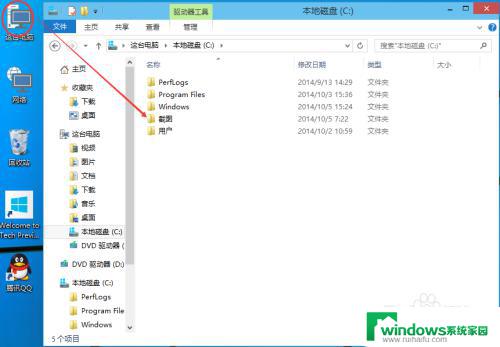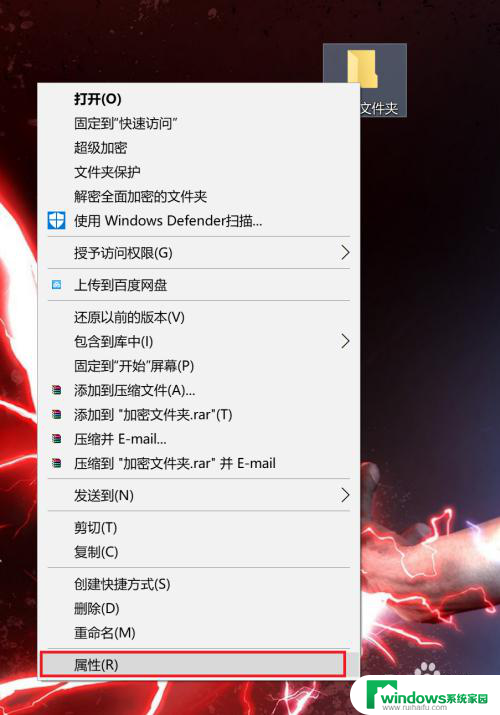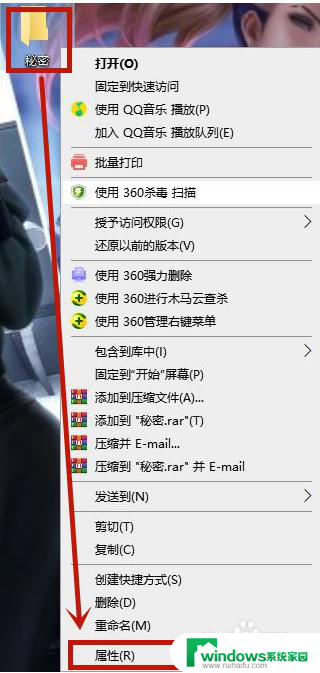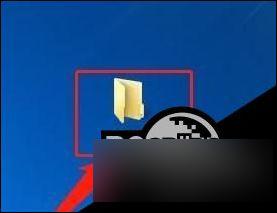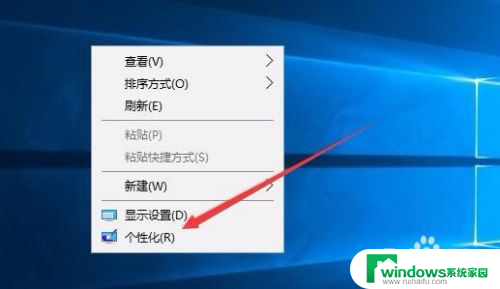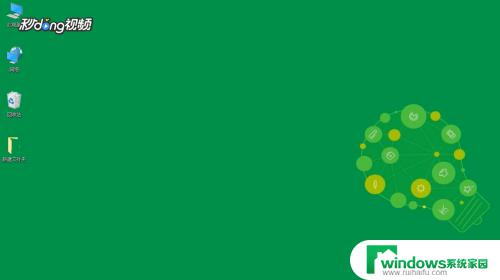win10如何设置文件夹密码 win10如何设置文件夹保护密码
更新时间:2023-10-22 09:49:19作者:yang
在日常使用电脑的过程中,我们常常会涉及到一些私密文件或者重要资料的存储和保护问题,为了确保这些文件不被他人随意查看或篡改,我们需要给文件夹设置密码保护。而针对Win10操作系统,设置文件夹密码和保护密码是一项非常重要的功能。通过设置文件夹密码,不仅可以保护个人隐私,还可以避免敏感信息的泄露。Win10如何设置文件夹密码?下面我们就来详细介绍一下。
步骤如下:
1.选择需要加密的文件夹,并单击鼠标右键。弹出的右键菜单中选择属性,如下图红框所示。
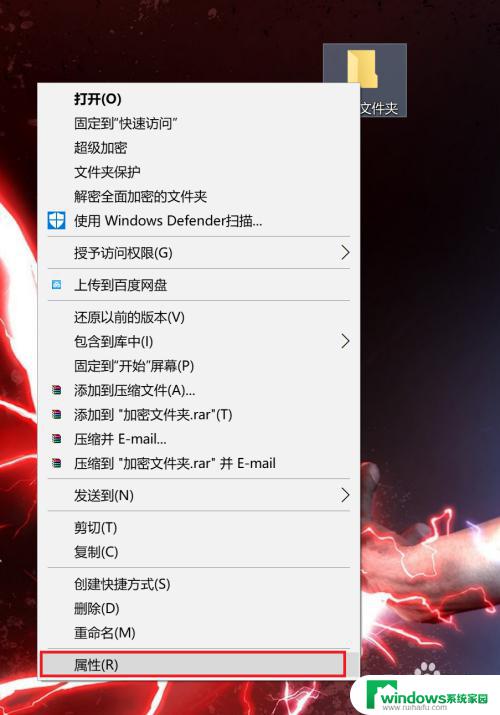
2.在弹出的窗口中,选择高级,如下图红框所示。
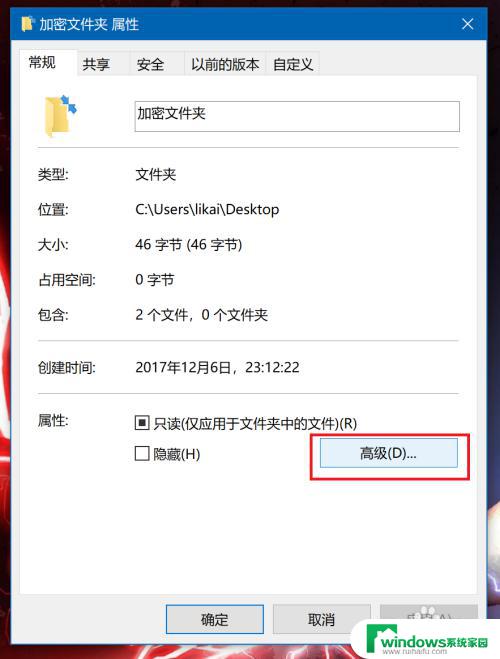
3.在弹出的设置窗口中,将红框中的“加密内容以便保护数据”前面的复选框选中。即可进行文件夹的加密。如果这里的选项是灰色的,说明电脑系统是家庭版的。微软没有开放这个功能,只能采用第二种方法,使用第三方软件。
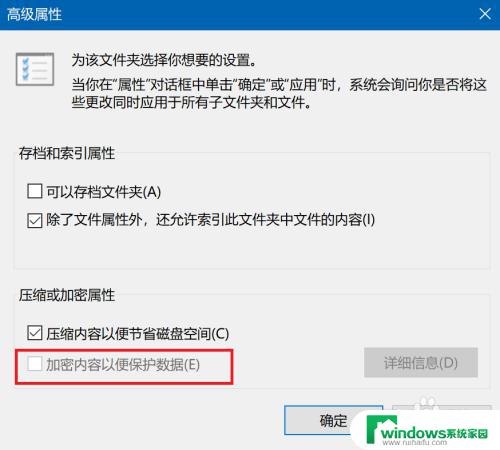
以上就是Win10如何设置文件夹密码的全部内容,如果您遇到类似的情况,请参考小编的方法处理,希望对您有所帮助。